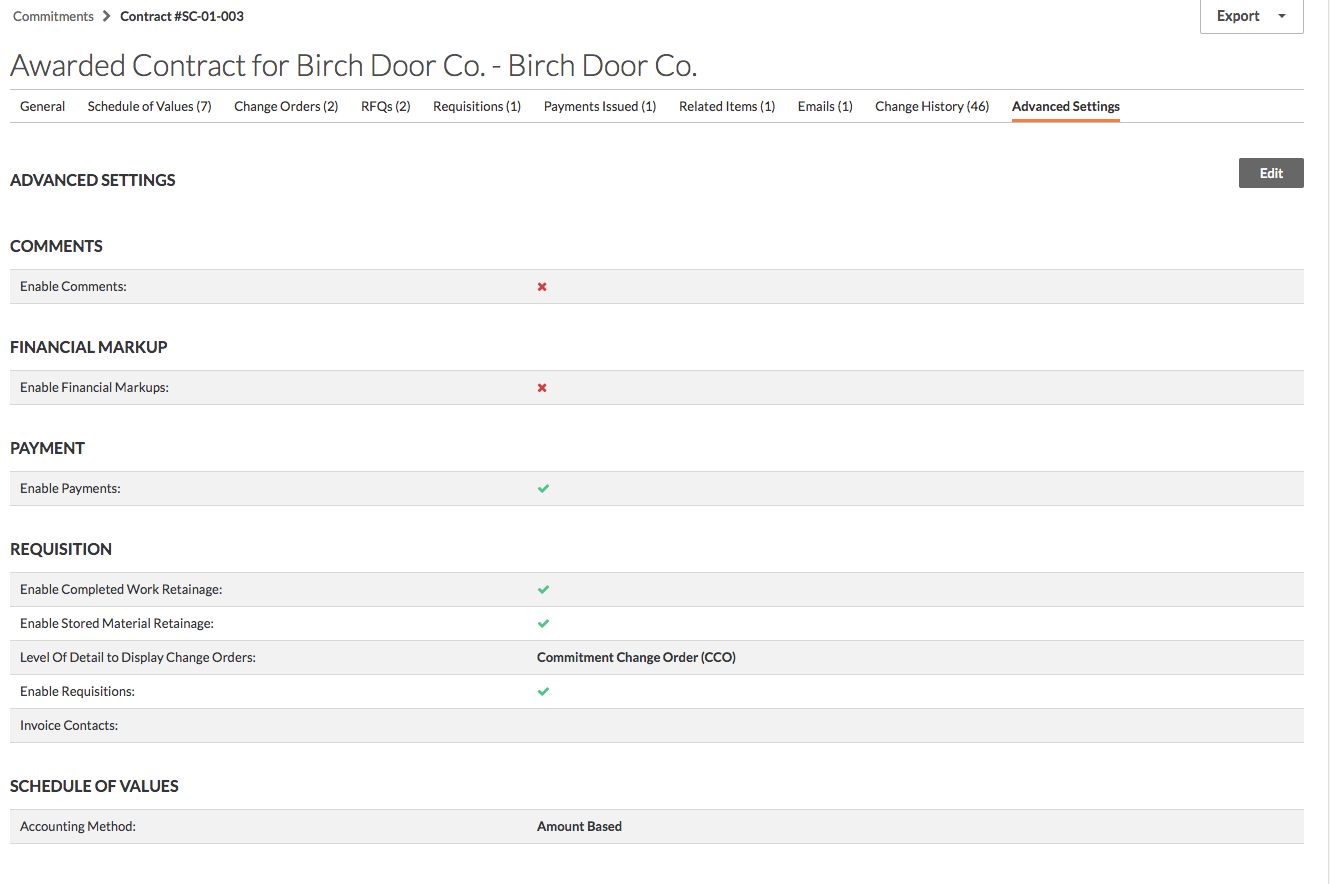Einen Unterauftrag anzeigen
Ziel
Ansicht der Details eines Unterauftrags im Sekundärverträge-Tool.
Hintergrund
Abhängig von den erteilten Berechtigungen können Sie gegebenenfalls die Details eines Unterauftrags sehen.
Wichtige Hinweise
- Erforderliche Benutzerberechtigungen:
- Zur Ansicht von Unteraufträgen, die NICHT als privat markiert sind, schreibgeschützt oder höher im Sekundärverträge-Tool des Projekts.
- So sehen Sie sich Unteraufträge an, die als Privat gekennzeichnet sind:
- Berechtigungen auf der Admin-Ebene für das Sekundärverträge-Tool des Projekts.
ODER - Berechtigungen auf der Nur Lesen-Ebene oder Standard-Ebene für das Sekundärverträge-Tool des Projekts und Sie müssen ein Mitglied der Privat-Liste des Unterauftrags sein.
- ODER
Berechtigungen der Stufe "Nur Lesen" oder "Standard" für das Sekundärverträge-Tool des Projekts mit der granularen Berechtigung "Privaten Arbeitsauftrag anzeigen" in der Berechtigungsvorlage aktiviert. Mit dieser Berechtigung können Sie die Registerkarte Änderungsaufträge des Unterauftrags anzeigen.
- Berechtigungen auf der Admin-Ebene für das Sekundärverträge-Tool des Projekts.
Voraussetzungen
Schritte
- Navigieren Sie zum Sekundärverträge-Tool des Projekts.
- Suchen Sie auf der Registerkarte Verträge nach der Bestellung oder dem Untervertrag. Klicken Sie dann auf Bearbeiten.
- Sehen Sie sich die Informationen des Unterauftrags an, indem Sie auf die folgenden Registerkarten klicken:
Allgemeine Informationen
- Allgemeine Informationen
Sehen Sie sich die grundlegenden Untervertragsinformationen an, die beim Erstellen des Untervertrags eingegeben wurden. - Vertragsdaten
Zeigen Sie wichtige Vertragsdaten an. - Weitere Informationen
Sehen Sie sich die Ein- und Ausschlüsse von Verträgen an. - Vertragszusammenfassungsbericht
Zeigen Sie Beträge für den ursprünglichen Vertrag, genehmigte Änderungsaufträge, revidierte Verträge, ausstehende Änderungsaufträge, Änderungsauftragsentwürfe, Rechnungen, geleistete Zahlungen, bezahlte Anteile und verbleibender ausstehender Betrag an.
Leistungsverzeichnis
Auf dieser Registerkarte wird das Leistungsverzeichnis für den Untervertrag angezeigt, in dem die Kostenschlüssel, der Vertragsbetrag, das Fakturierungsdatum und die verbleibenden Kosten aufgeführt sind.
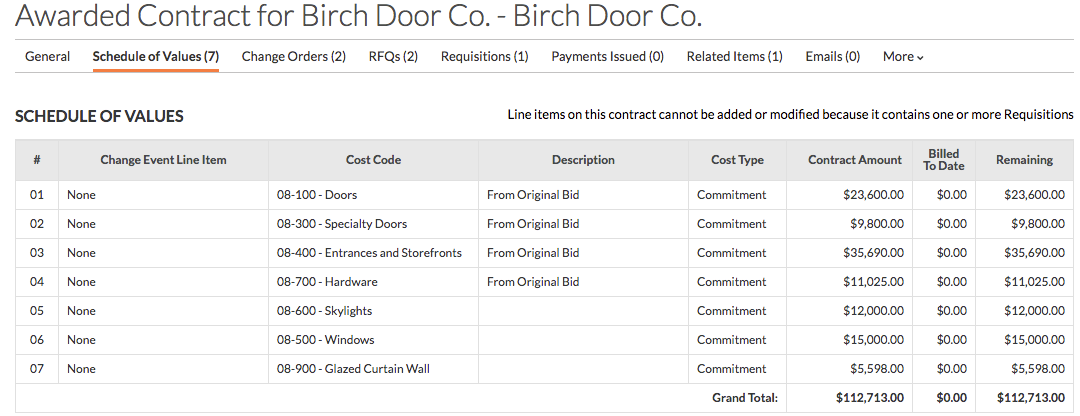
Änderungsaufträge
Die Registerkarte Änderungsaufträge bietet eine Übersicht aller Änderungsaufträge, die für den jeweiligen Unterauftrag erstellt wurden. Sie können den Status, den Betrag und das Fälligkeitsdatum für jeden Änderungsauftrag ansehen. Sie können auch jeden Änderungsauftrag in eine PDF- oder CSV-Datei exportieren.
Hinweis
Diese Registerkarte ist für Benutzer mit der Berechtigung 'Admin' für das Sekundärverträge-Tool verfügbar.Wenn Sie über die Berechtigung ‚Nur Lesen‘ oder ‚Standard‘ verfügen, müssen Sie als Mitglied einer ‚Privat‘-Liste für Sekundärverträge hinzugefügt werden, um sie anzuzeigen, oder der Procore-Administrator Ihres Unternehmens muss Ihnen die entsprechende granulare Berechtigung erteilen.Siehe Erteilen granularer Berechtigungen in einer Berechtigungsvorlage.
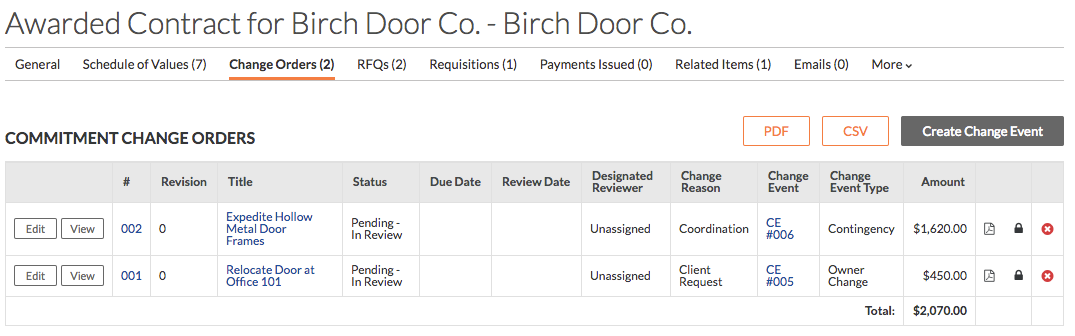
RFQs
Wenn das Änderungen-Tool für das Projekt aktiviert ist, zeigt diese Registerkarte alle Angebotsanfragen (RFQ) an, die sich auf den Unterauftrag beziehen.
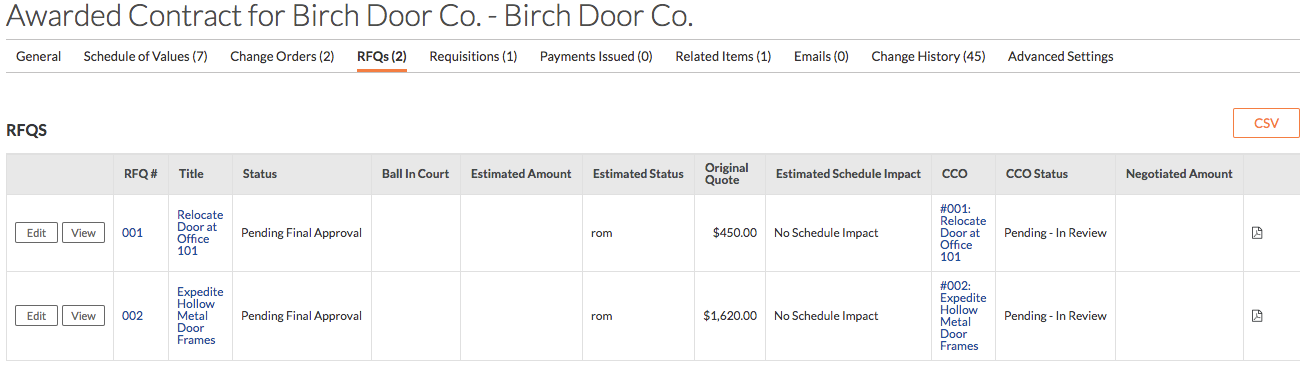
Rechnungen
Auf dieser Registerkarte werden alle für diesen Unterauftrag eingereichten Rechnungen angezeigt, wobei der Zeitraum, das Rechnungsdatum, die geänderte Vertragssumme, die fällige Zahlung, der Einbehalt, der Saldo bis zum Abschluss und der Fertigstellungsgrad angegeben sind.
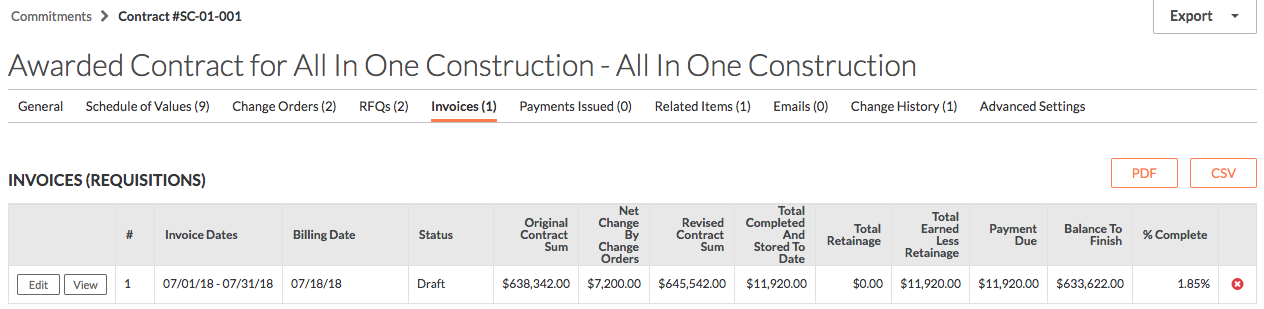
Geleistete Zahlungen
Auf dieser Registerkarte werden alle Zahlungen angezeigt, die für den Unterauftrag geleistet wurden.
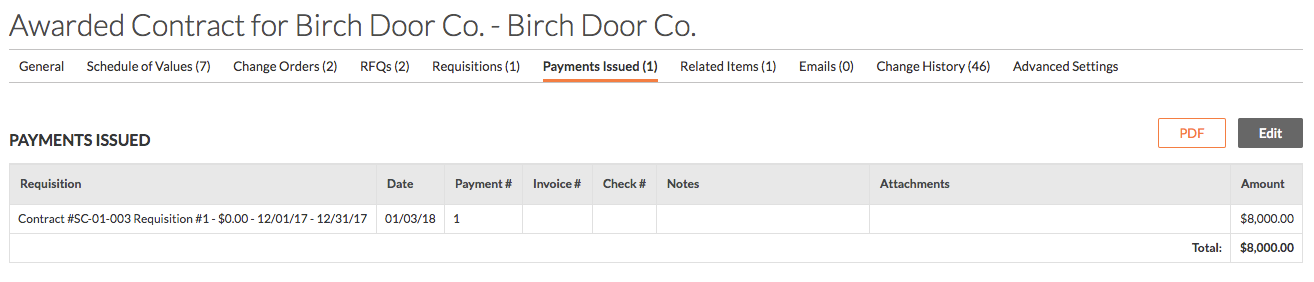
Verwandte Posten
Auf dieser Registerkarte werden alle Artikel angezeigt, die sich auf den Unterauftrag beziehen. Zugehörige Artikel können jedem Unterauftrag manuell hinzugefügt werden. In diesem Fall wird das Angebotsblatt automatisch als zugehöriger Artikel aufgeführt, da dieser Unterauftrag aus dem Angebotsblatt in einen Vertrag umgewandelt wurde.

E-Mails
Auf dieser Registerkarte wird die gesamte E-Mail-Kommunikation im Zusammenhang mit dem Unterauftrag angezeigt.
Hinweis
Sie können diese Registerkarte nur sehen, wenn Sie über Berechtigungen auf Admin-Ebene für das Sekundärverträge-Tool verfügen oder in der E-Mail enthalten sind.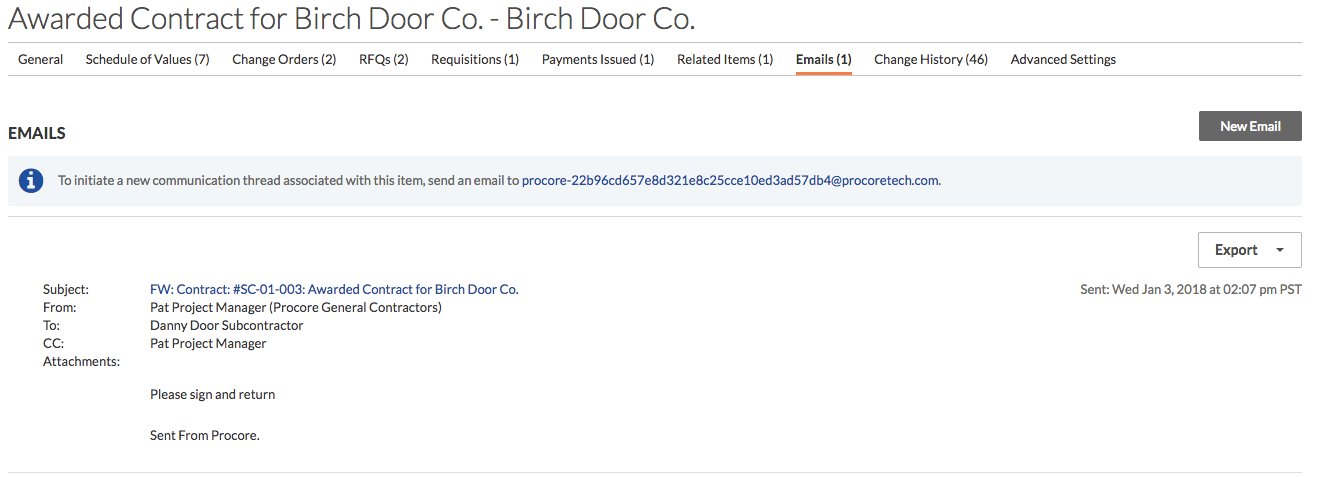
Änderungsverlauf
In der Registerkarte Änderungsverlauf werden die am Untervertrag vorgenommenen Änderungen, die Person, die die Änderung durchgeführt hat, die Details der Änderung, von dem, was sie geändert wurde und worauf sie geändert wurde, sowie das Datum und die Uhrzeit der Änderung beschrieben. Posten in diesem Verlauf können nicht gelöscht werden.
Hinweis
Sie können diese Registerkarte nur anzeigen, wenn Sie über Berechtigungen auf Admin-Ebene für das Sekundärverträge-Tool verfügen.
Erweiterte Einstellungen
Auf dieser Registerkarte werden erweiterte Einstellungen angezeigt, die für den Unterauftrag konfiguriert werden können.
Hinweis
Sie können diese Registerkarte nur anzeigen, wenn Sie über Berechtigungen auf Admin-Ebene für das Sekundärverträge-Tool verfügen.